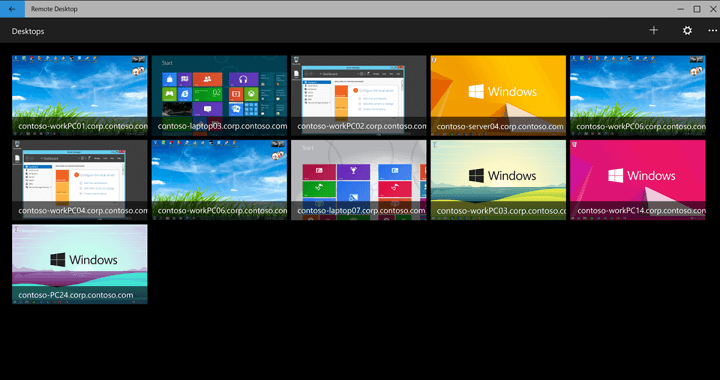- Des fichiers sources manquants ou endommagés peuvent causer des problèmes sur Windows 10 lorsqu'il s'agit d'installer de nouveaux logiciels ou de lancer des applications déjà installées.
- Les messages d'erreur causés par des fichiers source manquants ou corrompus sont assez courants, alors assurez-vous de suivre les étapes de dépannage répertoriées ci-dessous si elles vous arrivent également.
- Ce guide de dépannage fait partie de notre hub dédié à Erreurs système, donc ajoutez-le à vos favoris au cas où quelque chose de similaire se reproduirait.
- Jetez un œil à notre Réparer page pour plus d'articles qui pourraient vous intéresser.
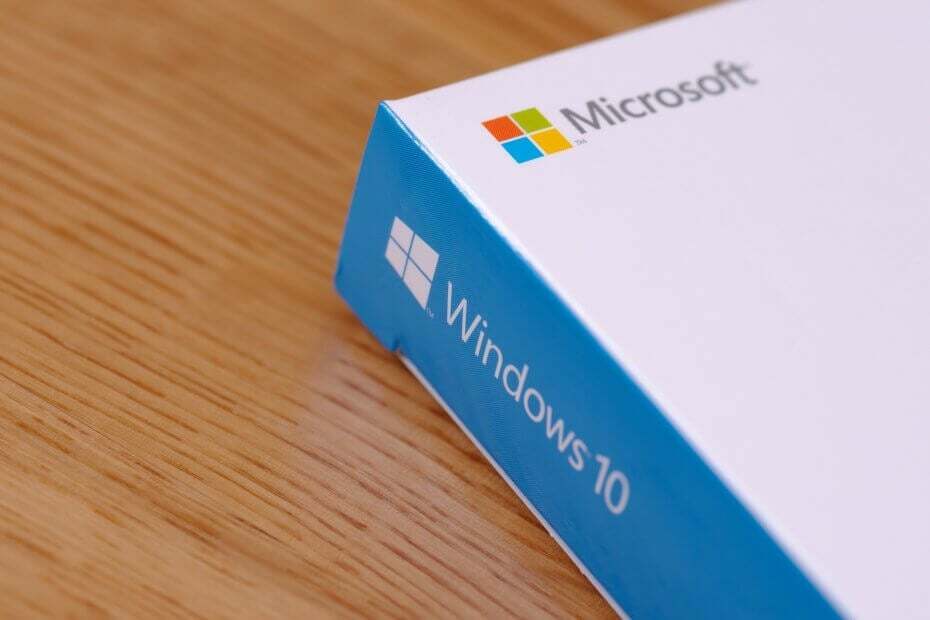
XINSTALLER EN CLIQUANT SUR LE FICHIER DE TÉLÉCHARGEMENT
Ce logiciel réparera les erreurs informatiques courantes, vous protégera contre la perte de fichiers, les logiciels malveillants, les pannes matérielles et optimisera votre PC pour des performances maximales. Résolvez les problèmes de PC et supprimez les virus maintenant en 3 étapes faciles :
- Télécharger l'outil de réparation Restoro PC qui vient avec des technologies brevetées (brevet disponible ici).
- Cliquez sur Lancer l'analyse pour trouver les problèmes Windows qui pourraient causer des problèmes au PC.
- Cliquez sur Tout réparer pour résoudre les problèmes affectant la sécurité et les performances de votre ordinateur.
- Restoro a été téléchargé par 0 lecteurs ce mois-ci.
Des erreurs informatiques peuvent se produire de temps en temps, et certaines erreurs telles que Fichier source introuvable peut se produire lors de l'installation de certaines applications sur votre Windows 10 PC.
Cette erreur peut vous empêcher d'installer de nouvelles applications, il est donc important que vous sachiez comment la corriger correctement.
Comment réparer fichier source introuvable les erreurs?
1. Erreurs courantes de fichier source introuvable
1.1 Vérifiez que votre support d'installation n'est pas endommagé
Parfois, cette erreur se produit lorsque vous installez une nouvelle application à partir d'un DVD ou un support CD. Apparemment, cette erreur peut se produire si votre support d'installation est endommagé, veillez donc à le nettoyer avec un chiffon doux et non pelucheux.
Si vous disposez de plusieurs lecteurs de DVD, assurez-vous que le support d'installation est inséré dans le bon lecteur.
1.2 Désactivez votre logiciel antivirus
Certains outils antivirus peuvent interférer avec le processus d'installation et provoquer Fichier source introuvable erreur à apparaître. Si vous rencontrez cette erreur sur votre ordinateur, nous vous suggérons fortement de désactiver temporairement votre antivirus et d'essayer de relancer l'installation.
Si cela ne fonctionne pas, vous devrez peut-être désinstaller temporairement votre antivirus et vérifier si cela résout le problème.
1.3 Installer le logiciel depuis votre disque dur
Si vous obtenez cette erreur lors de l'installation du logiciel à partir du support d'installation, vous pouvez envisager de l'installer à partir de votre disque dur. Pour ce faire, il vous suffit de copier le contenu du support d'installation et de l'exécuter depuis votre disque dur.
Ouvrez simplement le support d'installation et sélectionnez tous les fichiers. Créez un nouveau dossier sur votre PC et collez tous les fichiers du support d'installation. Retirez le support d'installation de votre ordinateur et démarrez le processus d'installation à partir de votre disque dur.
Gardez à l'esprit que cette méthode ne fonctionne pas toujours, mais elle peut fonctionner pour certaines applications.
1.4 Désinstallez votre pilote de lecteur de DVD
- Presse Touche Windows + X ouvrir Menu Win + X et choisissez Gestionnaire de périphériques de la liste.
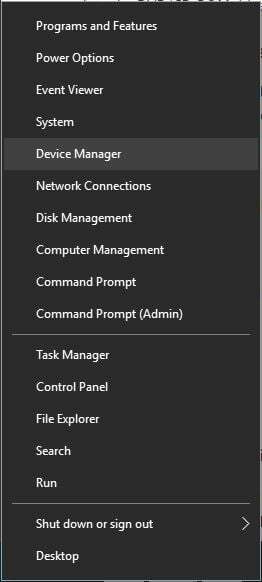
- Quand Gestionnaire de périphériques s'ouvre, localisez le pilote de DVD, cliquez dessus avec le bouton droit de la souris et choisissez Désinstaller du menu.
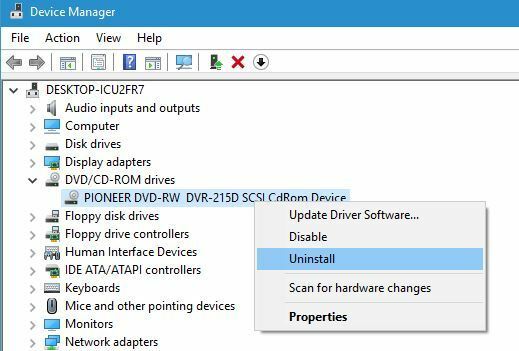
- Lorsque le message de confirmation apparaît, cliquez sur D'ACCORD.
- Redémarrez maintenant votre PC.
Si vous ne pouvez pas installer de logiciel à partir de votre lecteur de DVD, c'est peut-être parce que le pilote est corrompu. Une façon de résoudre ce problème consiste à désinstaller votre pilote de DVD et à laisser Windows 10 l'installer à nouveau.
Lorsque votre PC redémarre, le pilote par défaut doit être installé. Essayez de redémarrer l'installation et vérifiez si le problème est résolu.
1.5 Assurez-vous d'extraire le fichier d'installation de l'archive
De nombreuses applications sont distribuées dans des archives car c'est le moyen le plus pratique de transférer une grande quantité de fichiers tout en fournissant une certaine forme de compression. Cependant, ce problème peut survenir si vous essayez de démarrer l'installation directement à partir de l'archive sans extraire vos fichiers.
Même s'il s'agit d'un moyen plus pratique d'installer des applications, de nombreuses applications ne peuvent pas être installées sans extraire d'abord leurs fichiers. Pour installer correctement l'application fournie dans une archive, vous devez ouvrir l'archive et extraire tous les fichiers sur votre PC.
Après cela, accédez au dossier d'extraction et exécutez le fichier d'installation à partir de là.
1.6 Désenregistrer et réenregistrer Windows Installer
- Presse Touche Windows + X et choisissez Invite de commande (administrateur).
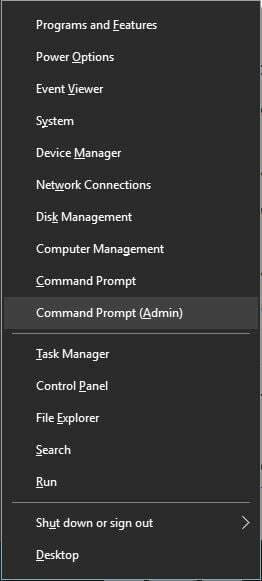
- Quand Invite de commandes s'ouvre, entrez msiexec /unreg et appuyez sur Entrer pour désinscrire le programme d'installation de Windows.
- Une fois la commande exécutée, entrez msiexec /regserver et appuyez sur Entrer. Cela réenregistrera Windows Installer.
- Fermer Invite de commandes et vérifiez si le problème est résolu.
De nombreuses installations reposent sur Installateur Windows service pour s'exécuter, et s'il y a un problème avec Windows Installer, vous devrez vous désinscrire et le réinscrire.
1.7 Utiliser l'Éditeur du Registre
- Presse Clé de fenêtre + R et entrez regedit.
- Presse Entrer ou cliquez D'ACCORD.
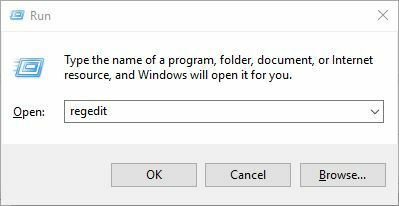
- Quand Éditeur de registre s'ouvre, accédez à la clé suivante dans le volet de gauche:
- HKEY_LOCAL_MACHINESYSTEMCurrentControlSetControlNlsCodePage
- Dans le volet de droite, localisez 1252 chaîne et double-cliquez dessus.
- Quand Modifier la chaîne fenêtre s'ouvre, changez le Données de valeur depuis c_1252.nls pour c_1251.nls.
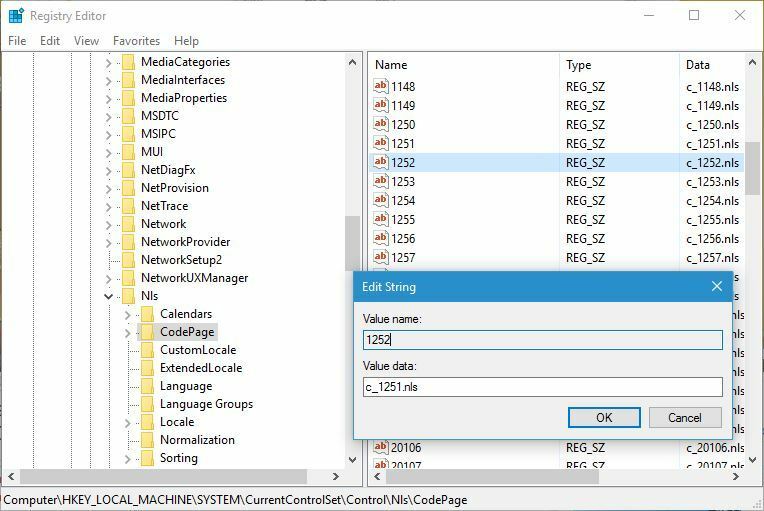
- Cliquez sur D'ACCORD pour enregistrer les modifications.
- Fermer Éditeur de registre et redémarrez votre PC.
- Après le redémarrage de votre PC, exécutez à nouveau la configuration et vérifiez si le problème est résolu.
Parfois, vous pouvez réparer Source introuvable erreur simplement en apportant quelques modifications à votre registre. Nous devons mentionner que la modification de votre registre comporte certains risques, c'est pourquoi nous vous conseillons de sauvegarder votre registre avant d'y apporter des modifications.
1.8 Supprimer le dossier d'installation et désactiver votre antivirus
- Localisez le dossier d'installation de Maya et supprimez-le. Par défaut, il devrait être C: autodesk.
- Après avoir supprimé le dossier, désactivez complètement votre logiciel antivirus.
- Téléchargez le programme d'installation de Maya et extrait il.
- Gardez votre antivirus désactivé et relancez l'installation.
Les utilisateurs ont signalé cette erreur lors de l'installation du logiciel Maya et, selon eux, le problème peut être résolu en supprimant le dossier d'installation et en désactivant votre antivirus.
Après avoir désactivé l'antivirus et recréé le dossier d'installation, le logiciel devrait être installé sans erreur.
1.9 Vider le dossier Temp
- Presse Touche Windows + R et entrez %temp%.
- Presse Entrer ou cliquez D'ACCORD.
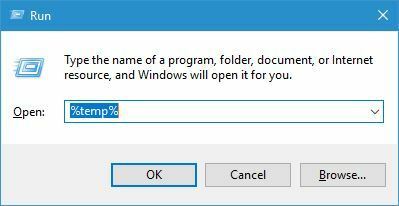
- Quand le Temp le dossier s'ouvre, supprimez tous les fichiers qu'il contient.
- Ouvrez le Courir boîte de dialogue une fois de plus et entrez %TEMP%.
- Presse Entrer ou cliquez D'ACCORD.
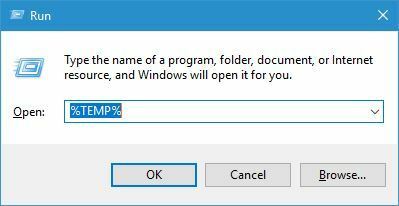
- Supprimez tous les fichiers du dossier Temp.
Les applications déplacent parfois les fichiers d'installation vers le dossier Temp de votre PC. Cependant, ces fichiers peuvent être corrompus et empêcher l'exécution de l'installation.
Si vous avez Fichier source introuvable erreur, vous pourrez peut-être la corriger en supprimant tout le dossier Temp. Après avoir supprimé tous les fichiers des deux dossiers Temp, essayez de redémarrer l'installation.
1.10 Désactiver le contrôle de compte d'utilisateur
- Presse Touche Windows + S et entrez comptes utilisateur.
- Sélectionner Comptes utilisateur du menu.
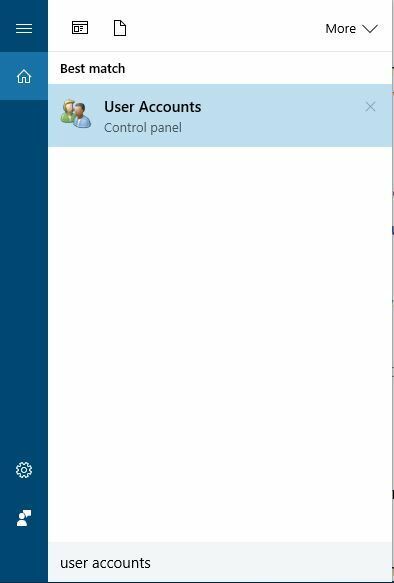
- Sélectionner Modifier les paramètres de contrôle de compte d'utilisateur.
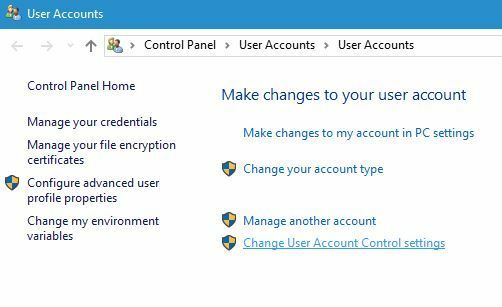
- Abaissez complètement le curseur pour Jamais notifier.
- Cliquez sur D'ACCORD pour enregistrer les modifications.
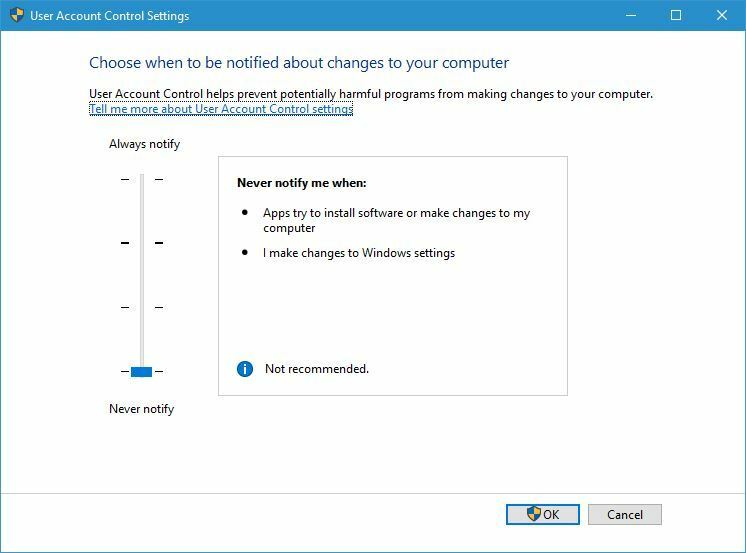
Conseil d'expert :
SPONSORISÉ
Certains problèmes de PC sont difficiles à résoudre, en particulier lorsqu'il s'agit de référentiels corrompus ou de fichiers Windows manquants. Si vous rencontrez des problèmes pour corriger une erreur, votre système peut être partiellement endommagé.
Nous vous recommandons d'installer Restoro, un outil qui analysera votre machine et identifiera le problème.
Cliquez ici pour télécharger et commencer à réparer.
Contrôle de compte d'utilisateur est une fonctionnalité de sécurité conçue pour vous avertir chaque fois que vous apportez une modification à votre système. Cette fonctionnalité peut parfois vous protéger des logiciels malveillants, mais dans la plupart des cas, les utilisateurs la désactivent en raison de ses notifications fréquentes.
En fait, le contrôle de compte d'utilisateur peut interférer avec le processus d'installation et causer Fichier source introuvable erreur à apparaître. Après avoir désactivé le contrôle de compte d'utilisateur, redémarrez votre PC et vérifiez si l'erreur est résolue.
1. 11 Exécutez la configuration en tant qu'administrateur
- Localisez le fichier d'installation et cliquez dessus avec le bouton droit.
- Choisir Exécuter en tant qu'administrateur du menu.
Dans certains cas, cette erreur peut se produire si vous n'avez pas administrateur privilèges, mais vous pouvez résoudre ce problème en quelques clics. En plus d'exécuter la configuration en tant qu'administrateur, les utilisateurs suggèrent également de désactiver votre antivirus et de vérifier si cela résout le problème.
1.12 Installer les dernières mises à jour Windows
Les mises à jour Windows corrigent souvent de nombreuses erreurs matérielles et logicielles, et si vous rencontrez ce problème sur votre PC, nous vous suggérons fortement de vérifier si les dernières mises à jour sont installées.
Naviguez simplement vers le Windows Update et téléchargez les dernières mises à jour pour votre PC. Après avoir installé les mises à jour, le problème devrait être résolu.
2. Fichier source introuvable Geste intelligent Asus
2.1 Extrayez le fichier d'installation à un emplacement différent
Les utilisateurs ont signalé que cette erreur se produit lorsque vous extrayez Geste intelligent Asus fichiers sur votre PC. Ce problème se produit probablement parce que le chemin d'accès au fichier d'installation dépasse la limite définie par Windows.
Comme vous ne pouvez pas modifier la limite, vous devrez modifier le chemin d'accès au fichier de configuration. La façon la plus simple de le faire est d'extraire les fichiers d'installation sur le C : répertoire et exécutez le fichier d'installation à partir de là.
Après cela, vous devriez pouvoir installer Asus Smart Gesture sans aucun problème.
2.2 Assurez-vous que vous utilisez le bon fichier de configuration
Les utilisateurs ont signalé ce problème en essayant de réinstaller Asus Smart Gesture. Selon eux, ils ont supprimé l'installation précédente, mais en essayant d'installer le logiciel, ils ont obtenu le Fichier source introuvable erreur.
Selon les utilisateurs, pour résoudre ce problème, assurez-vous d'exécuter le Installation et non le fichier du pilote Setup TP. Après avoir démarré le processus de configuration correct, l'erreur devrait être résolue.
3. Fichier source introuvable erreur disk1.cab
3.1 Déplacer l'installation vers une autre partition
Les utilisateurs ont signalé cette erreur lors de l'installation League of Legends, et selon eux, ils ont réussi à résoudre le problème simplement en déplaçant leur installation sur une autre partition. Pour ce faire, changez simplement le répertoire d'installation de C à D lors de l'installation du jeu et le problème devrait être résolu.
3.2 Déplacez le fichier d'installation dans le répertoire racine
Fichier source introuvabledisk1.cab erreur peut apparaître lors de l'installation du logiciel SourceTree sur votre PC. Selon les utilisateurs, ils ont réussi à résoudre ce problème simplement en déplaçant le fichier de configuration dans le répertoire racine de n'importe quelle partition de disque dur.
Le répertoire racine est C:, D:, etc., vous pouvez donc le déplacer vers n'importe quel répertoire racine et essayer de l'installer à partir de là. Bien que cette solution s'applique au logiciel SourceTree, elle peut également être utilisée pour toute autre application.
3.3 Modifier les valeurs dans votre registre
- Ouvrir Éditeur de registre et accédez au HKEY_LOCAL_MACHINELogicielMicrosoftWindows NTCurrentVersionWinLogonAllocateCDRoms clé dans le volet de gauche.
- Localiser Allouer des CDRoms valeur dans le volet de droite et double-cliquez dessus. Si la Données de valeur est réglé sur 1, changez-le en 0.
- Redémarrez votre PC et réessayez d'installer l'application.
Une façon de corriger cette erreur consiste à apporter des modifications à votre registre. La modification du registre comporte certains risques, assurez-vous donc de créer une sauvegarde de votre registre avant de continuer.
3.4 Copiez tous les fichiers d'installation sur votre disque dur
Si vous installez l'application à partir de votre disque dur, assurez-vous de copier tous les fichiers du support d'installation sur votre disque dur. Si vous avez une application qui nécessite deux CD pour l'installation, assurez-vous de copier les fichiers des deux sur votre disque dur et essayez d'exécuter l'installation.
Certains utilisateurs suggèrent également de copier les fichiers des deux CD dans le même répertoire avant d'essayer de démarrer l'installation.
4. Fichier source introuvable erreur dans Maya
4.1 Copiez le fichier et modifiez son extension
- Localisez le fichier problématique.
- Allez à la Voir onglet et cochez Extensions de nom de fichier option.

- Après cela, créez la copie du fichier problématique.
- Gardez le même nom de fichier, mais changez son extension de .poubelle pour .dll.
- Après cela, essayez à nouveau d'installer le logiciel.
Selon les utilisateurs, vous pouvez résoudre ce problème simplement en trouvant le fichier mentionné dans le message d'erreur et en modifiant son extension. Il semble que le fichier soit présent dans le répertoire, mais au lieu d'avoir l'extension .dll, il a l'extension .bin pour une raison quelconque.
4.2 Supprimez l'installation ayant échoué et désactivez votre antivirus
Selon les utilisateurs, les deux Norton et Avast peut provoquer l'apparition de ce problème sur votre PC. Pour résoudre ce problème, vous devez désactiver Norton ou Avast et supprimer l'installation ayant échoué.
Après cela, essayez à nouveau d'installer le logiciel. Les utilisateurs ont également signalé des problèmes avec l'outil Super Anti-Spyware, assurez-vous donc de le désactiver si vous l'avez installé.
En suivant ces étapes, vous devriez pouvoir vous débarrasser de toutes les erreurs Windows 10 causées par des fichiers source défectueux ou manquants.
Si vous connaissez une autre solution à ce problème que nous avons peut-être manquée, faites-le nous savoir en nous laissant un message dans la section des commentaires ci-dessous.
![Comment supprimer les DRM de WMA [Guide rapide]](/f/7f68f7d63f1b3a38c50bb36ed1a82eb1.jpg?width=300&height=460)